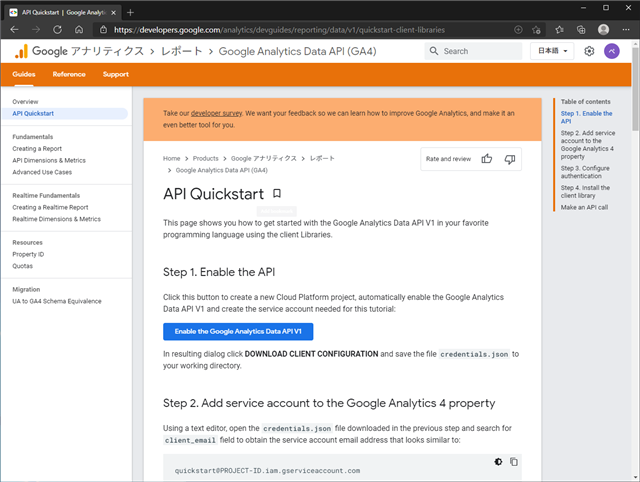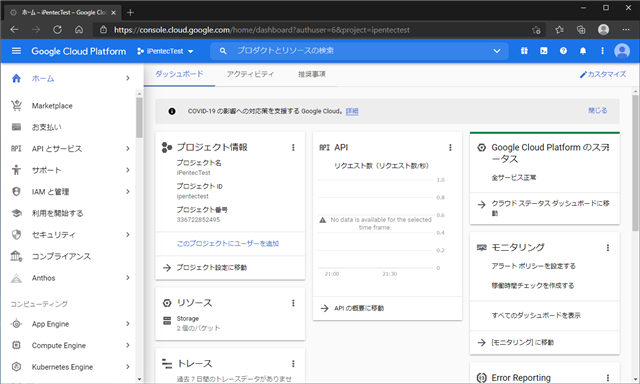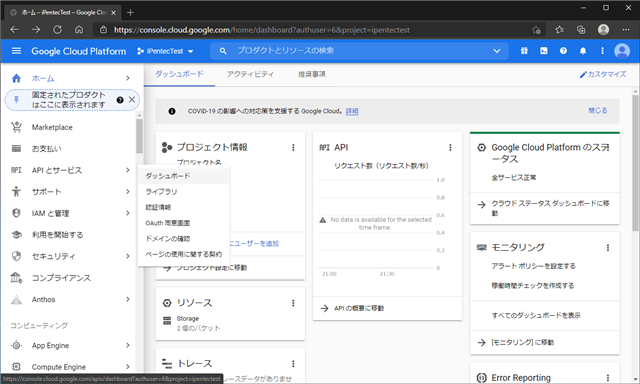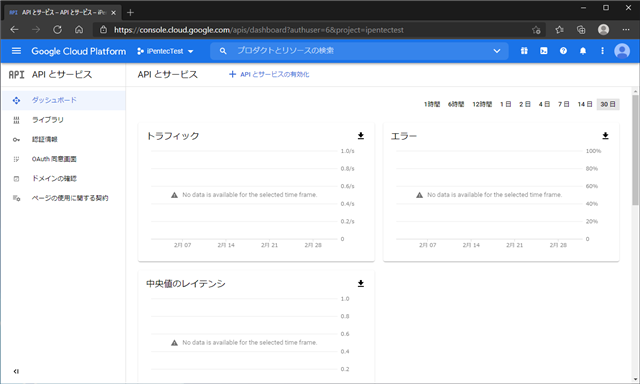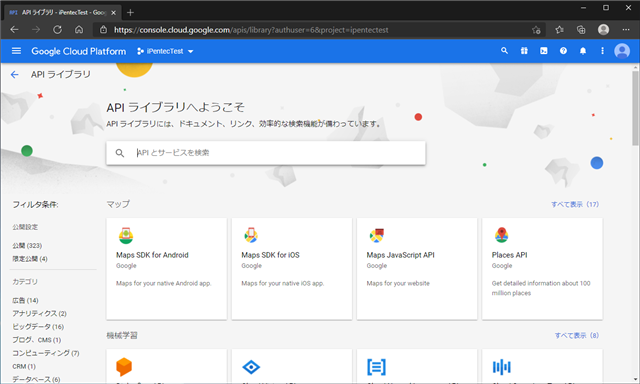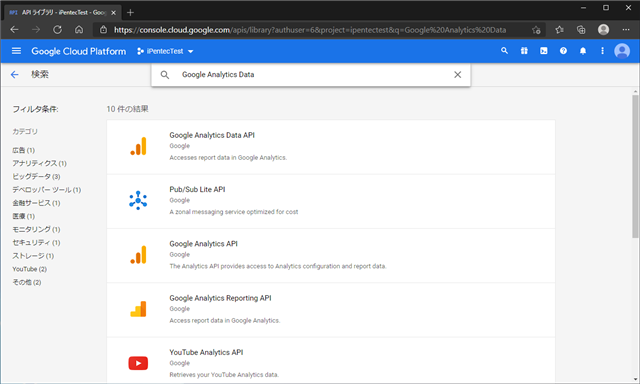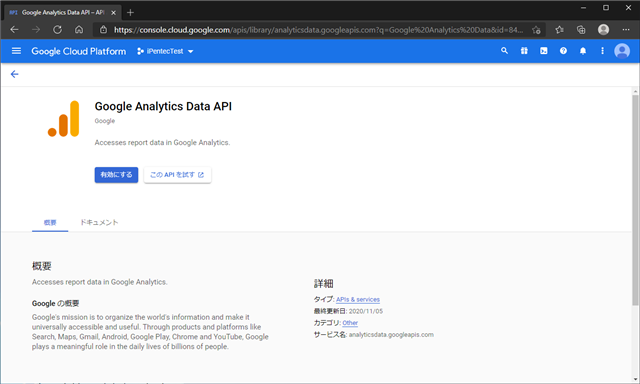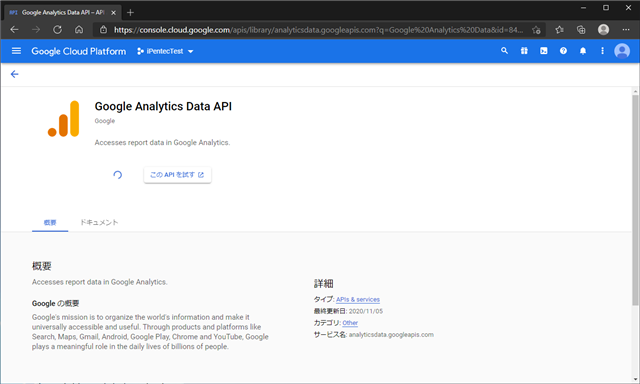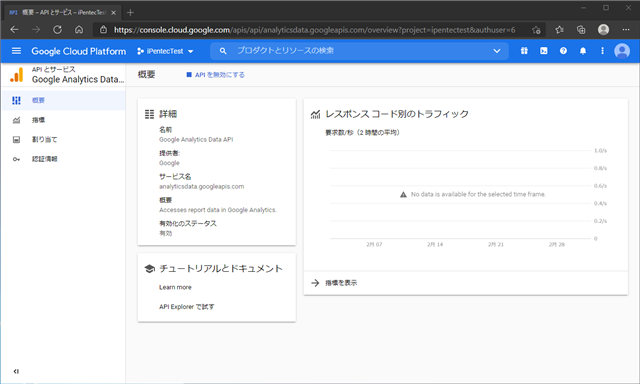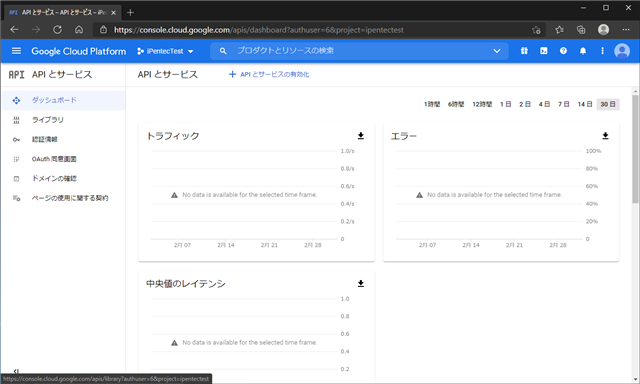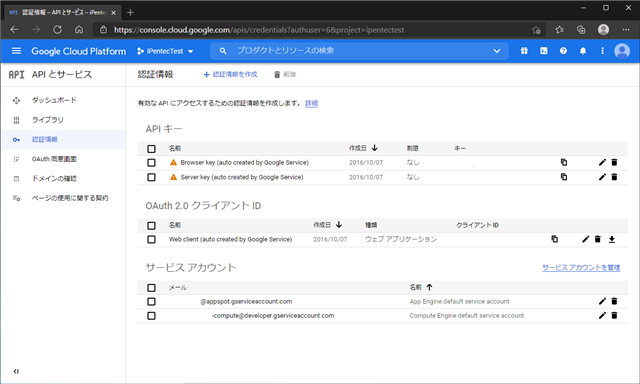Google Analytics Data API を有効にする手順を紹介します。
手順
Google Analytics Data API のページ(
https://developers.google.com/analytics/devguides/reporting/data/v1)を確認します。
[API Quickstart]のページを確認します。"Step 1. Enable the API" のセクションの [Enable the Google Analytics Data API V1]のボタンをクリックして
APIを有効にできますが、今回はこちらのボタンを利用せず、Google Cloud Platform から Google Analytics Data API を有効にします。
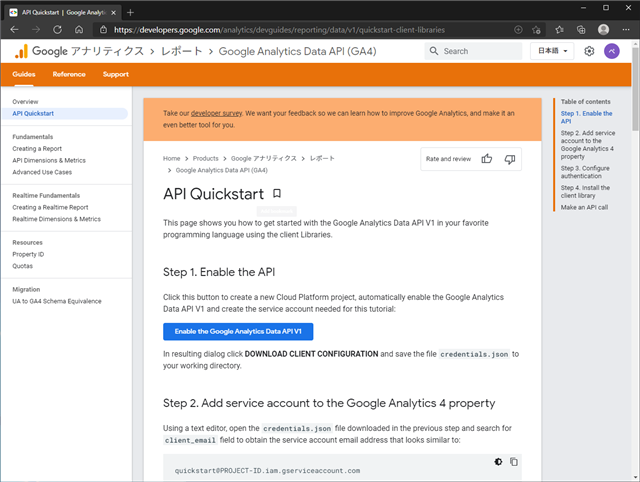
Google Couud Platform のページ(
https://console.cloud.google.com/)にアクセスします。下図のページが表示されます。
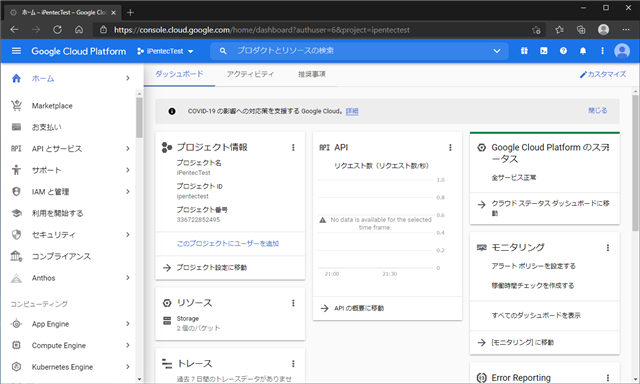
左側のメニューの[API とサービス]の項目の[ダッシュボード]の項目をクリックします。
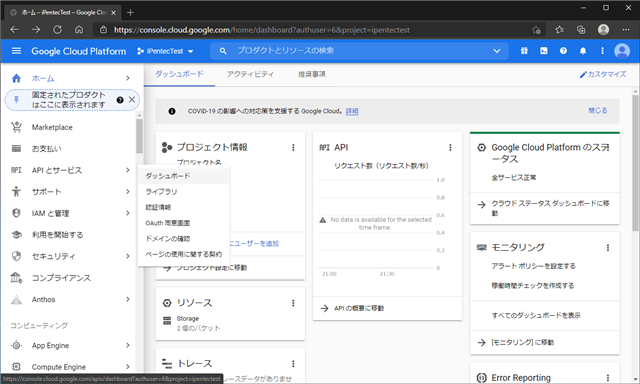
[API とサービス]のダッシュボードページが表示されます。左側のメニューの[ライブラリ]の項目をクリックします。
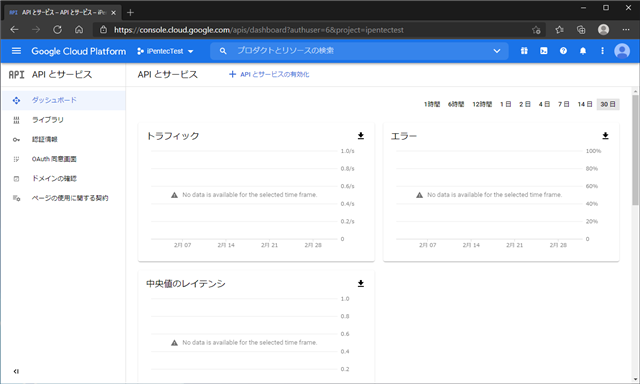
[API ライブラリ]のページが表示されます。上部の検索ボックスに "Google Analytics Data" を入力します。
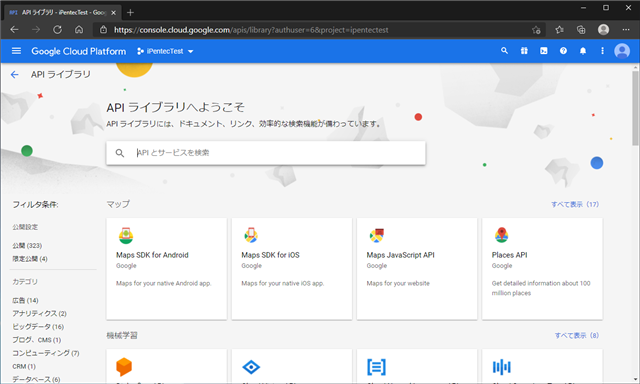
検索文字列を入力すると、検索結果が表示されます。検索結果の "Google Analytics Data API" の項目をクリックします。
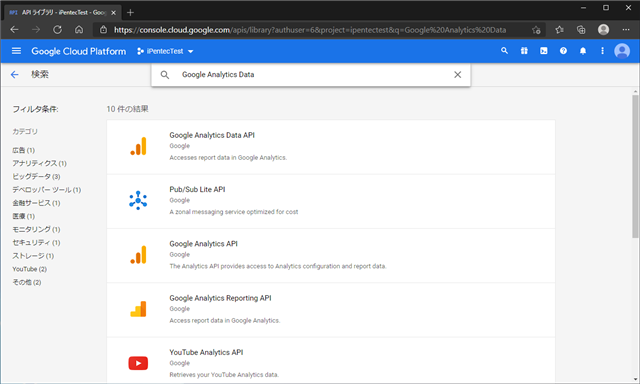
Google Analytics Data API のページが表示されます。画面の青い[有効にする]ボタンをクリックします。
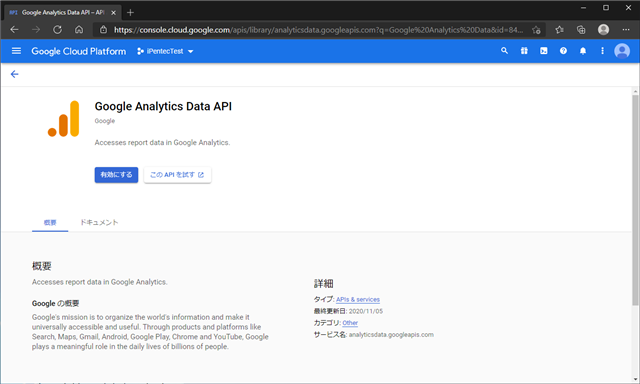
APIの有効化処理が始まります。
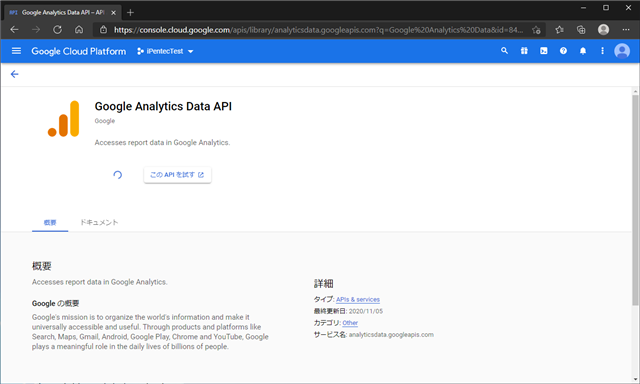
APIが有効になると、下図の Google Analytics Data API のダッシュボード画面が表示されます。
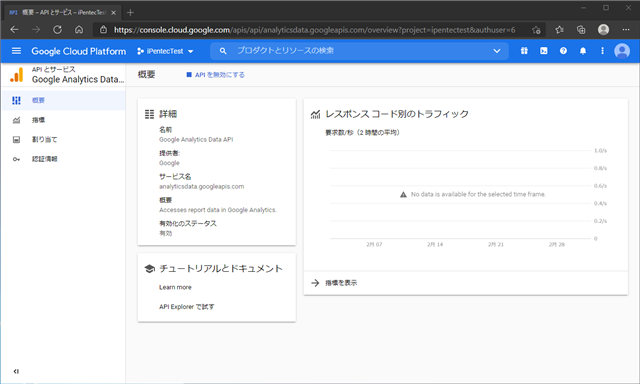
認証アカウントの確認
認証アカウントを確認します。[API とサービス]のダッシュボードページを表示します。左側のメニューの[認証情報]の項目をクリックします。
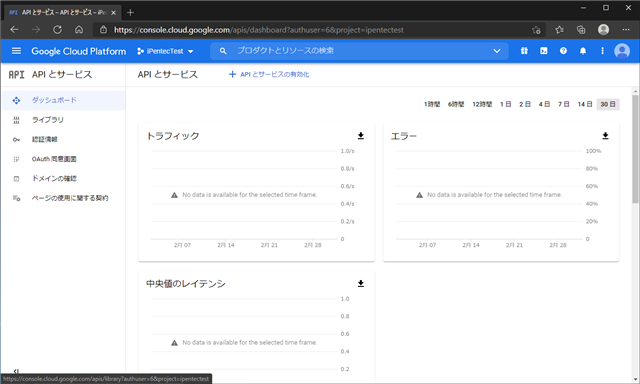
[認証情報]のページが表示されます。右側のエリアの[サービスアカウント]に認証用のアカウントが表示されています。
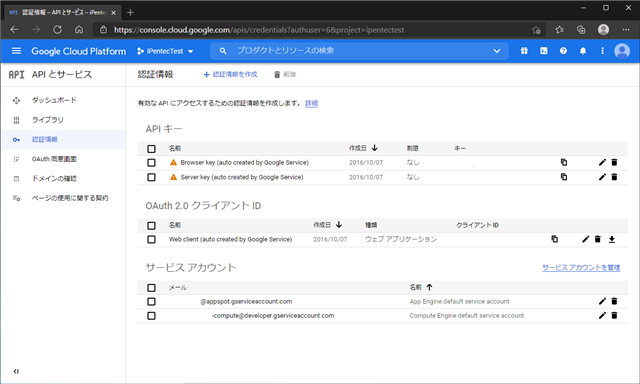
アカウントが無い場合は作成します。Google APIのサービスアカウントの作成手順は
こちらの記事を参照してください。
著者
iPentecのメインプログラマー
C#, ASP.NET の開発がメイン、少し前まではDelphiを愛用
最終更新日: 2021-03-03
作成日: 2021-03-03